Gebruik
In gebruik is de Flyer een soort hybride tussen de Android 3.0-tablets en eerdere tablets welke we al langs zagen komen. Daarnaast heeft de tablet natuurlijk ook nog de Sense UI-interface en de toevoeging van de Stylus. |
 |
Als we naar het uiterlijk van de interface van de flyer kijken is deze weinig verrassend, aangezien we HTC Sense al van binnen en buiten kennen. Natuurlijk is er wel het één en ander gewijzigd. Het schakelen tussen de homescreens krijgt een soort 3D-effect, alsof een kubus met verschillende zijden met de verschillende gadgets, voor je scherm worden gedraaid. Als je een onbeschoft harde zwaai aan het scherm geeft zullen de homescreens voor een korte periode over je scherm rollen als een draaimolen. Als we twee vingers naar elkaar toe bewegen op het scherm krijgen we een overzicht van alle homescreens, zodat we makkelijk naar een ander homescreen kunnen springen, of een scherm van positie kunnen wisselen.
Over gadgets gesproken, HTC levert er natuurlijk weer een flink aantal mee. Standaard is er uiteraard de weer-gadget, maar ook FriendStream maakt opnieuw zijn opwachting. Met deze gadget kan men snel de updates van Facebook- en Twitter-contacten lezen in één venster. Verder is er ook een News-gadget, welke als RSS-lezer fungeert en het laatste nieuws van je favoriete RSS-feeds zal plukken en in een overzicht weergeeft. Zeer praktisch dus.
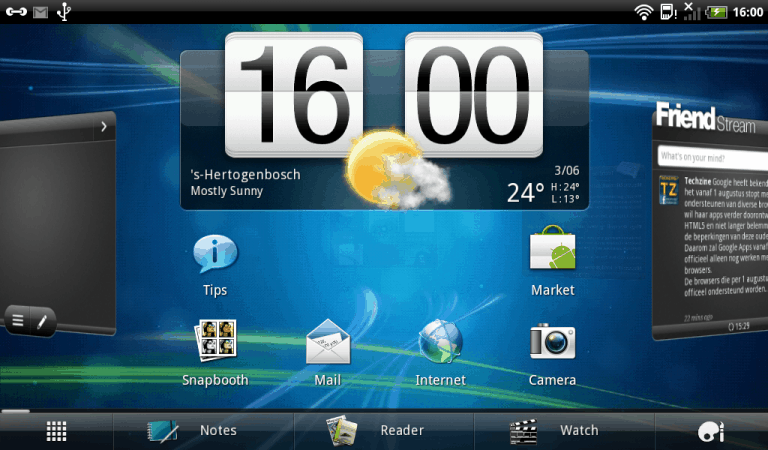
My Shelf is net als de News-gadget een nieuwe toevoeging, maar wel een logische voor een tablet. Deze widget geeft een overzicht weer van de aanwezige eBooks op je tablet, zodat je eenvoudig een boek open kan slaan.
Onderaan het scherm is een vijftal knoppen geplaatst. De meest linkse en rechtse knop zijn respectievelijk bedoelt voor het applicatie-overzicht en het wijzigen van het thema van de tablet. De drie knoppen in het midden kunnen naar smaak worden aangepast om een applicatie snel op te kunnen starten.

Als we de tablet uit slaapstand halen, moeten we soort ring naar het midden van het scherm bewegen. Goed afgekeken van Android Honeycomb dus. Er staan ook een aantal iconen op het scherm, bijvoorbeeld van de Internet Browser. Als we dit icoon in de ring slepen start direct de browser op. Dat is natuurlijk een erg handige functie.
Stylus
Waarschijnlijk is de stylus de meest interessante eigenschap van de Flyer. Een eigenschap die maar weinig andere Android-tablets hebben. De interface is daarnaast ook ingericht om samen te werken met deze invoermogelijkheid.

Als we de stylus op het scherm drukken wordt er direct een screenshot van het huidige scherm genomen, waar de gebruiker vervolgens op kan tekenen en illustreren. Zo kan je heel makkelijk ergens aantekeningen bij maken. Als men een foutje maakt kan de gum van de stylus worden gebruikt door de onderste knop van de stylus te gebruiken.
Door met de stylus op de groene aanraakgevoelige onder het scherm te tikken komt een palletje met verschillende opties voor de stylus tevoorschijn. Zo kan er een andere kleur worden gekozen, of een ander tekeninstrument. Het pallet heeft wel wat weg van het programma ArtRage, dat bij Wacom-tekentablets wordt geleverd.
 |
 |
Natuurlijk is dit handig, maar gelukkig is dit niet de enige functie van de stylus.
Als we het tekenscherm weghalen en dan opnieuw met de stylus op de groene toets drukken kunnen we namelijk ook kiezen om Evernote op te starten, om notities te maken. Evernote is op het moment een erg populair programma, waarmee men ook geluidsfragmenten en dergelijken kan opnemen en synchroniseren met een cloud-omgeving.
Opvallend genoeg is er echter geen programma waarmee men gewoon zelf kan tekenen op een lege ondergrond. Persoonlijk vind ik dit wel een misser. Als je met een tablet kan tekenen met een stylus verwacht je natuurlijk ook dat dit op iets anders dan een screenshot zou kunnen.